10. Kataloge Exportieren
Wenn Sie Ihre wertvollen NeoFinder-Katalogdaten in einer anderen Anwendung wie einer Datenbank verarbeiten möchten, können Sie Kataloge von NeoFinder in ein Textformat exportieren. Diese Textformate können dann von vielen anderen Anwendungen gelesen werden, einschließlich FileMaker Pro, Microsoft Excel oder anderen Datenbanken.
Um einen oder mehrere Kataloge zu exportieren, wählen Sie sie einfach in der BIBLIOTHEK von NeoFinder aus und verwenden Sie den Menübefehl Exportieren im Menü Ablage. Wenn Sie mehr als einen Katalog ausgewählt haben, erstellt NeoFinder eine Textdatei mit den Elementen aller ausgewählten Kataloge.
NeoFinder kann sogar die Liste der gefundenen Objekte exportieren. Sie müssen lediglich den Menübefehl Exportieren ... wählen, wenn die gefundenen Elemente im NeoFinder-Fenster angezeigt werden.
Der folgende Dialog erscheint und fragt Sie nach den Details der Exportdatei, die Sie erstellen möchten:
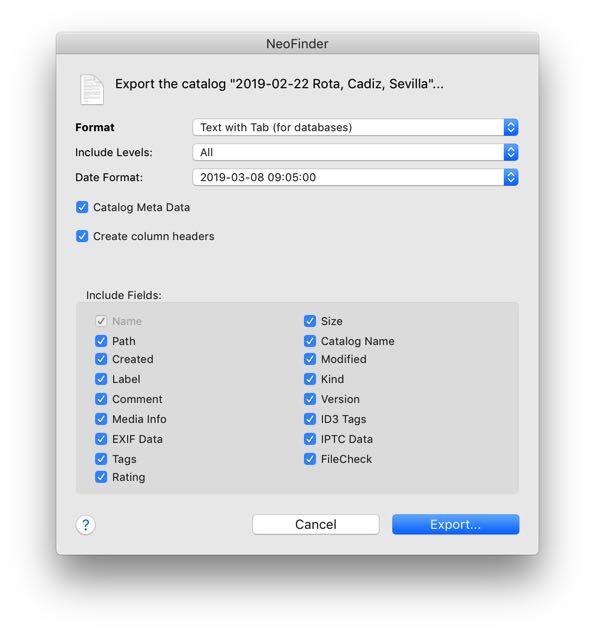
Die erste Information, nach der NeoFinder fragt, ist das Textformat der Datei. Das kann Text mit Tab sein, um die Daten in Datenbanken oder Excel zu importieren. In diesem Menü ist auch Einzugstext verfügbar. Dies ist ein besser lesbares Format, in dem NeoFinder die Ordnerstruktur mit einem Tabulatorzeichen für jede Ordnerebene neu erstellt. Als letztes können Sie das XML-Format auswählen, das die Daten in XML exportiert (nur NeoFinder Business License).
Wenn Sie nicht an allen Elementen Ihres Katalogs interessiert sind, sondern nur an einigen der obersten Ebenen, können Sie dies im Menü Ebenen einschließen angeben. Dies kann die Größe der Textdatei drastisch reduzieren. Wenn Sie jedoch alle Elemente im Katalog benötigen, wählen Sie "Alle" aus, wie oben gezeigt.
Da NeoFinder weltweit in 101 Ländern verwendet wird, können Sie auch das Datumsformat angeben. Wählen Sie einfach das Format aus, das Ihren Bedürfnissen am besten entspricht.
Wenn die Textdatei die Namen der Spaltenüberschriften enthalten soll, können Sie diese Option einfach markieren. Dies kann eine gute Idee sein, wenn Sie die Datei in Excel importieren möchten.
Im Abschnitt Felder einschließen können Sie angeben, welche Informationsfelder in der exportierten Textdatei enthalten sein sollen. Bitte beachten Sie, dass Sie den Namen nicht deaktivieren können, da dieser immer enthalten sein muss.
Wenn Sie sicher sind, dass die Einstellungen Ihren Anforderungen entsprechen, klicken Sie auf die Taste Exportieren… NeoFinder fragt Sie, wo Sie die exportierte Textdatei ablegen und wie Sie sie benennen möchten. Anschließend zeigt NeoFinder ein Fortschrittsfenster an, in dem Sie wissen, was passiert.
Hinweis: Sie müssen den hier gezeigten Exportbefehl nicht verwenden, um Ihre NeoFinder-Katalogdaten auf einen neuen Mac oder eine neue Version von NeoFinder zu kopieren! Kopieren Sie dazu einfach die eigentlichen Katalogdateien, wie hier beschrieben.
Weiter:
10.1 Web-Galerien
10.2 Hedge Canister Export




